
Si recientemente has comprado un dominio o estás en vías de hacerlo, quiero explicarte cómo hacer una redirección de un dominio a otro si de trata de dominios iguales pero con distinta extensión o TLD o Top-Level Domain.
Es uno de los casos más habituales, te levantas, te arreglas, desayunas, abres tu navegador y decides comprar un dominio.es para que haga compañía a tu dominio.com.
Luego no tienes claro como redireccionar ese dominio .es al .com para evitar que Google te penalice por contenido duplicado, ¡todo un clásico de lunes por la mañana!
Acto seguido accedes a tu «Área de Cliente», y te pones a enviar un Ticket a tu «Departamento de Soporte» porque no tienes nada claro como hacer que ese nuevo dominio.es cargue desde tu navegador y te lleve hasta el dominio.com y todo eso de forma lo más transparente posible y sin penalizaciones, faltaría más.
Aquí es donde entra en juego la habilidad del Técnico de Soporte, su pericia y amor al trabajo para darte las mejores explicaciones del mundo, de forma que entiendas lo que son «dominios apuntados o aparcados», «dominios adicionales» y la importancia de las «redirecciones».
Si tu buen karma se levantó junto contigo de la cama y te hace compañía, cuál aura protectora, las explicaciones dadas por el Técnico de Soporte serán lo suficientemente buenas como para que las hayas entendido y puedas, en pocos minutos, hacer las comprobaciones de nombres de dominios y a donde apunta cada cosa y la papeleta estará resuelta y por fin tu .es redirigirá de forma transparente y casi imperceptible al .com ¡con total éxito!
Si, por el contrario, todo lo que el Técnico te contó en su respuesta de soporte te sonó a chino cantonés, voy a tratar de aclararte, en este artículo, cuál es el proceso, resumido y extendido para que cuando concluyas esta lectura dibujes una gran sonrisa en tu rostro, lo que significará que has llevado a cabo el proceso correctamente y ahora sí está como tú querías el .es y el .com
Tabla de contenidos
Cómo realizar la redirección de un dominio a otro
Este tipo de tareas no se hacen en WordPress, sino en el Panel de Hosting, donde habitualmente hay un apartado o herramienta dedicada al redireccionamiento de URL que sirve para enviar de un dominio a otro, o de una URL de un dominio a otra URL del mismo dominio, dependiendo del tipo de redirección que se quiera realizar.
Los pasos resumidos serían los siguientes:
- Comprar el dominio .es si no lo tenías comprado.
- Apuntar los nombres de dominio (DNS) al Hosting contratado.
- Añadirlo como Dominio Apuntado, Aparcado o Alias en tu Panel de Hosting.
- Redireccionar (301) el dominio.es al dominio.com desde panel del alojamiento.
- Verificar desde tu navegador que al escribir dominio.es aterrizas en dominio.com
Los DNS normalmente se apuntan desde el panel de hosting en el que se tiene el dominio añadido. Si es un dominio nuevo, primero hay que vincularlo con el alojamiento web en el que luego se le van a aplicar las redirecciones oportunas.
No obstante, hay recomendaciones que deberías tener presentes, para evitar duplicidades:
- Apunta el dominio .com sin alias «www» al dominio .com con alias «www»
- Apunta el dominio .es sin alias «www» al dominio .es con alias «www»
Este proceso puede ser a la inversa si optas por no trabajar con alias «www» en tu dominio.
Hecho esto evitarás que cada uno de estos dos dominios sea considerado independiente a efectos de contenidos para los motores de búsqueda e indexado.
Proceso extendido para redireccionar un dominio .es a un .com
Compra el dominio .es o .com, .net, .info o el que decidas comprar con el mismo nombre, pero diferente ccTLD, para luego redirigirlo a tu actual dominio.
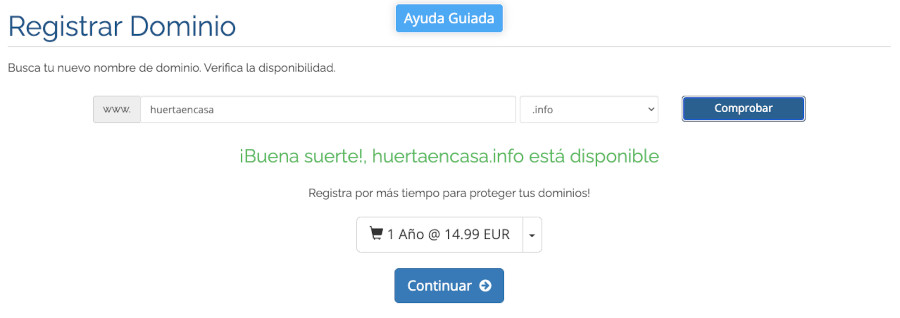
Una vez que ya tienes el dominio activo no olvides que debes apuntar los nombres de dominio (DNS) al Hosting contratado para que una vez se propague el cambio de DNS puedas hacer uso del nuevo dominio.
Puedes hacer un WHOIS (hay cientos de herramientas en Internet para hacerlo y comprobar a donde apunta un dominio), usar tu terminal o consola de Linux u OSX para hacer un WHOIS a tu dominio o puedes consultar a wetools.es para que te lo diga, tal como te muestro en la captura.
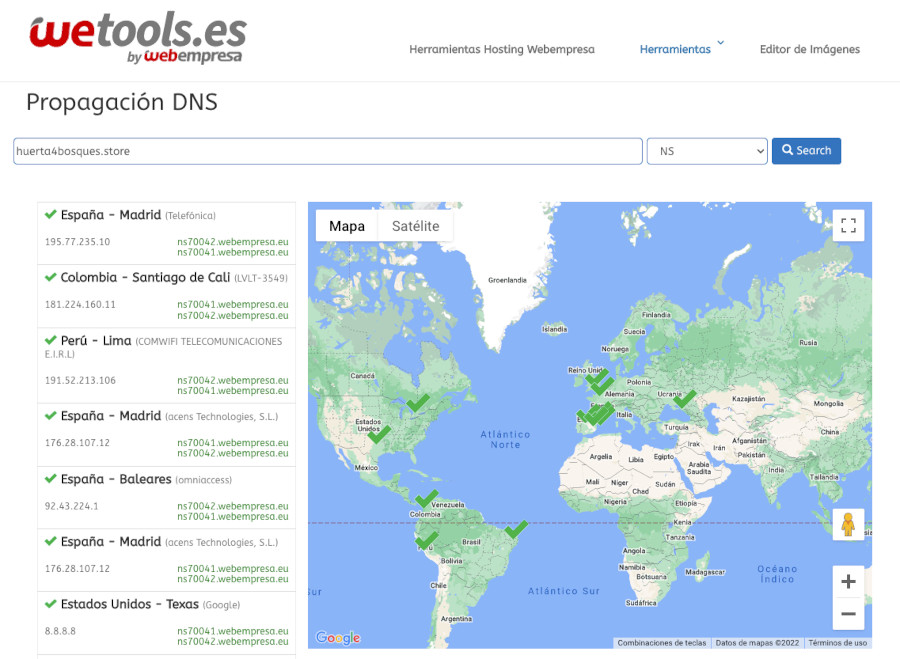
Ahora toca que añadas el dominio.es/com/lo-que-sea como Dominio Apuntado, Parqueado o Alias en tu Panel de Hosting.
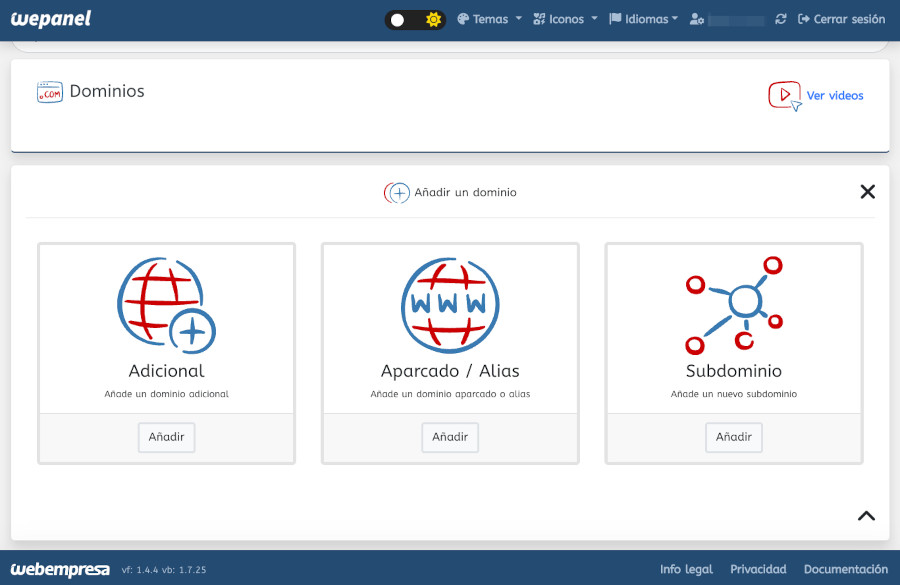
Luego debes redireccionar el dominio.es al dominio.com desde tu Panel de Hosting, Dominios, Redirección (o Redirige, Redirecciona, etc.)
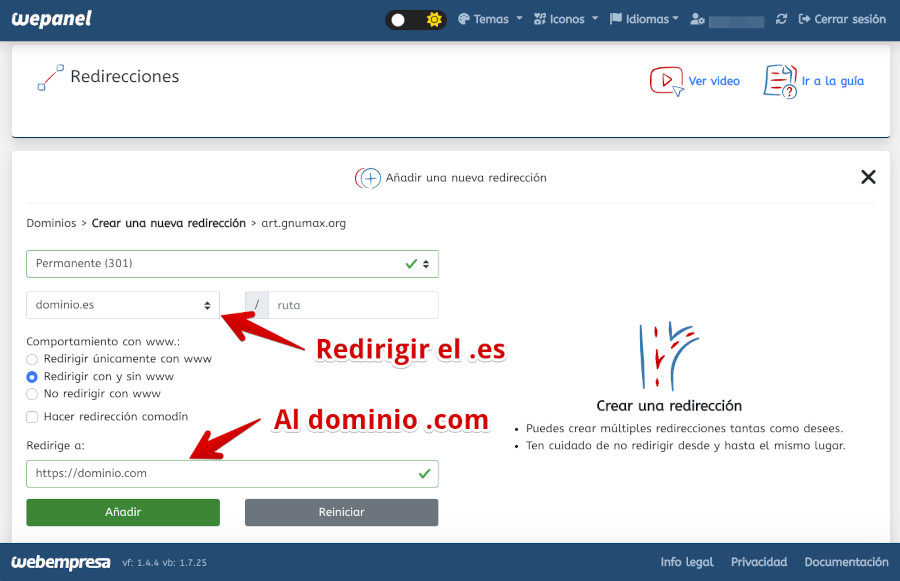
Verifica desde tu navegador que al escribir dominio.es
Aterrizas en dominio.com de forma transparente y rápida.
No ha dado tanto trabajo, ¿verdad?, y al final ha merecido la pena tomarte este tiempo en verificar todo lo indicado para que ahora respires más tranquilamente y sigas teniendo un buen lunes (o miércoles, tanto da) sabiendo que tu nuevo dominio redirige bien al dominio.com y que esto no va a suponer duplicar contenidos a ojos de los buscadores.
Comprobar la redirección 301
Editando tu archivo .htaccess (el que deberías tener en la carpeta principal del Hosting public_html) verás un código parecido al siguiente que indica que se está realizando una redirección del dominio.es sin o con alias «www» al dominio.com con «alias» (o a la inversa).
RewriteCond %{HTTP_HOST} ^dominio.es$ [OR]
RewriteCond %{HTTP_HOST} ^www.dominio.es$
RewriteRule ^(.*)$ "http\:\/\/www\.dominio\.com$1"
[R=301,L]Este código deberás comprobar que se encuentra arriba del todo del citado archivo, si no lo está cópialo y pégalo arriba del todo eliminándolo de la parte inferior del archivo.
También puedes añadir el símbolo / en la tercera línea antes del $1. Es decir, tiene que quedar de la siguiente manera:
RewriteCond %{HTTP_HOST} ^dominio.es$ [OR]
RewriteCond %{HTTP_HOST} ^www.dominio.es$
RewriteRule ^(.*)$ "http\:\/\/www\.dominio\.com/$1" [R=301,L]Con esto, cualquier parte de la web que se cargue con el primer dominio se redirigirá siempre al segundo.
Cómo eliminar una redirección 301
Si por la razón que sea tienes que desprenderte de la redirección, porque el dominio .es o .com caducó, no lo renuevas o tienes errores con dicha redirección, tendrás que saber cómo eliminar dicha redirección.
Accede a tu Panel de Hosting, Dominios, Redirecciones y elimina la redirección que tengas aplicada para el dominio.es por ejemplo.
Después edita el archivo .htaccess en la ruta public_html desde tu WePanel, Administrador de Archivos, Editor de Código y elimina el código que te aparecerá similar a:
RewriteCond %{HTTP_HOST} ^dominio.es$ [OR]
RewriteCond %{HTTP_HOST} ^www.dominio.es$
RewriteRule ^(.*)$ "http\:\/\/www\.dominio\.com/$1" [R=301,L]Listo, redirección eliminada.
Conclusiones
Ahora ya sabes cómo hacer todo esto, que seguro que con un poco de práctica acabarás dominando y entenderás mejor este enrevesado mundillo de los dominios.
Por cierto, lo de hacer una redirección de un dominio a otro en el título del artículo es porque si tu caso es, que quieres redireccionar un dominio.com a un dominio.es, ya sabes que el proceso es el mismo, igual que si quieres redireccionar un dominio.net a un dominio.com al final tanto da quien sea el huésped y quien el anfitrión, lo importante es el procedimiento.
Las redirecciones son muy beneficiosas para el SEO por varias razones:
- Evitan la fragmentación de enlaces porque si tienes varios dominios que apuntan al mismo sitio web, es posible que recibas enlaces en cada uno de ellos. Si rediriges todos los dominios a uno solo, todos los enlaces apuntarán al mismo lugar, lo que puede mejorar la autoridad del dominio y, por lo tanto, mejorar el SEO.
- Ayudan a evitar el contenido duplicado porque si tienes varios dominios apuntando al mismo sitio web, es posible que Google considere que tiene contenido duplicado. Al redirigir todos los dominios a uno solo evitas este problema.
- Corrigen problemas de usabilidad, de manera que al tener varios dominios dirigidos a la misma web, puede suceder que los visitantes se confundan y terminen en el dominio equivocado. Al redirigir todos los dominios a uno, evitas esta confusión y mejoras la experiencia del usuario.
En general, es importante asegurarse de que las redirecciones sean de un tipo apropiado (como las redirecciones 301 permanentes) y de que sean implementadas de manera eficiente para evitar problemas de rendimiento o ralentizaciones en la carga de la página.
Las redirecciones no son una solución mágica para el SEO, por lo que es necesario tener una estrategia de SEO sólida y trabajar en otras áreas para mejorar el rendimiento del sitio con respecto a los motores de búsqueda.
¿Te ha resultado útil este artículo?

Miembro del equipo de soporte técnico de Webempresa.
Coordinador de contenidos en el Blog y en Youtube.
Soporte técnico en CiberProtector. Teacher en Webempresa University










